「キーを押す/離す」では、Ctrl/Shift/Alt/Windowsキーを押したり離したりすることができます。「押す」アクションの実行中はずっと押しっぱなしになります。
キーを押す/離す
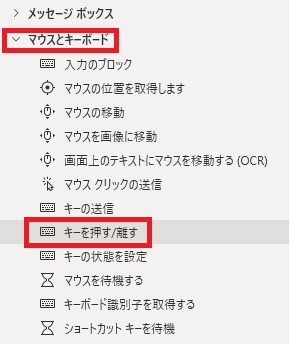
キーを押す/離すは、アクションペインのマウスとキーボードから追加できます。
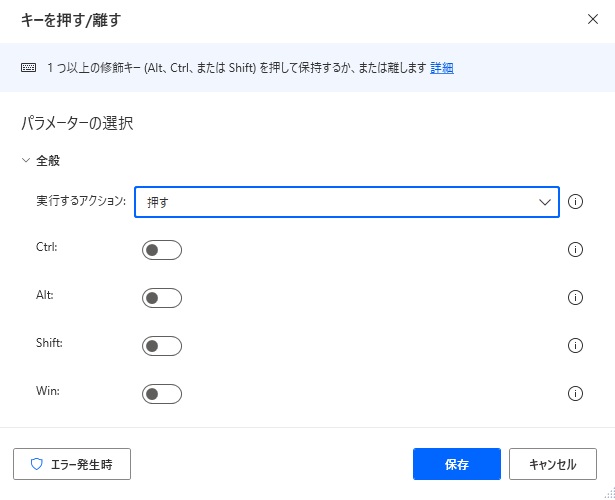
追加するとダイアログが表示されます。
実行するアクション
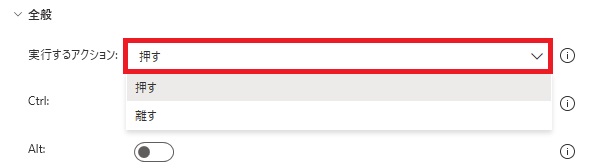
指定したアクションを実行以降押し続ける/離すを選択できます。
Ctrl/Shift/Alt/Win
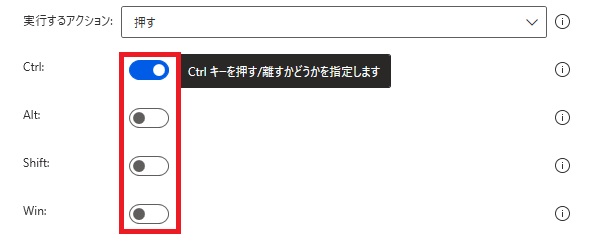
押す/離すキーを指定できます。
エラー発生時
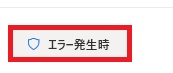
左下のエラー発生時からは、
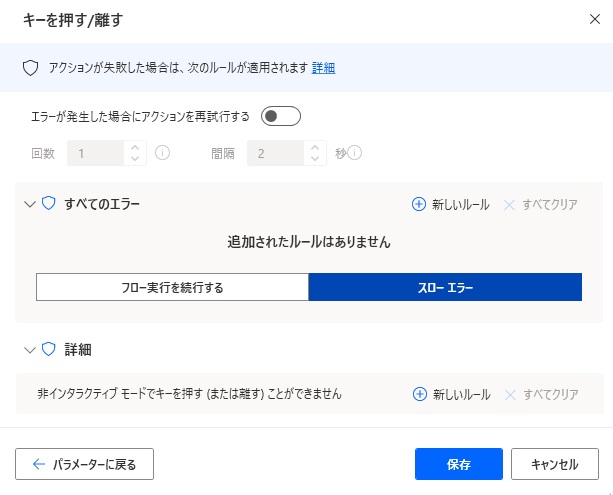
エラー時の処理を指定できます。詳細では、非インタラクティブモードでキーを押す/離すことができない場合を指定できます。

Microsoft Power Automate Desktop(PAD)アクション、使い方一覧
Power Automate Desktopの使い方を機能・分類別に参照できるまとめです。





















コメント